
bắt đầu từ Nintendo Switch Cập nhật hệ thống phiên bản 11.0.0giờ đây bạn có thể chuyển tất cả ảnh chụp màn hình và video của trò chơi và phần mềm qua cáp USB-C sang PC tương thích của mình Windows. Đây là cách để làm điều đó.
Yêu cầu
Trước tiên hãy chắc chắn rằng bạn Nintendo Switch được cập nhật lên Hệ thống 11.0.0. Để thực hiện việc này, hãy mở Cài đặt hệ thống, chuyển đến “Hệ thống” và chọn “Cập nhật hệ thống”.
Bạn cũng sẽ cần cáp USB-A đến USB-C tương thích cắm trực tiếp vào đầu nối ở dưới cùng của công tắc. Cáp phải có dây để truyền dữ liệu, không chỉ để sạc. Lưu ý rằng kỹ thuật chuyển này không hoạt động thông qua các cổng USB trên dock Switch.
Cuối cùng, bạn sẽ cần một máy tính chạy nó Windows. Để chuyển sang làm việc, Nintendo cho biết máy tính phải hỗ trợ Giao thức truyền phương tiện (MTP). Tất cả các máy tính đang chạy Windows 10 hỗ trợ nó.
Hiện tại, tính năng Sao chép qua USB của Switch không hoạt động ngay trên máy Mac, mặc dù điều này có thể thay đổi trong bản cập nhật trong tương lai. Được cho là Truyền tệp của Android có thể hoạt động. Trong khi đó, người dùng Mac có thể tải ảnh chụp màn hình lên bằng thẻ nhớ microSD.
Cách chuyển ảnh chụp màn hình và video sang PC bằng cáp USB
Đầu tiên, cắm một đầu của cáp USB vào cổng USB-C ở dưới cùng của công tắc, sau đó cắm đầu còn lại vào cổng USB có sẵn trên PC Windows của bạn Windows. Máy tính của bạn sẽ nhận ra nó Switch như một thiết bị USB và cấu hình nó tự động.
Trên màn hình chính của trình chuyển đổi, hãy chọn biểu tượng Cài đặt trông giống như một bánh răng.
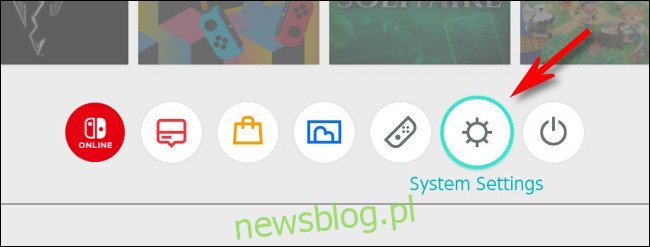
Trong Cài đặt hệ thống, chọn “Quản lý dữ liệu” từ menu thanh bên.
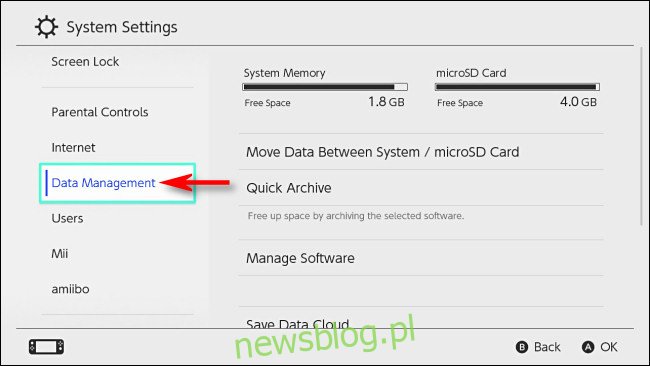
Trong ‘Quản lý dữ liệu’, chọn ‘Quản lý ảnh chụp màn hình & video’.
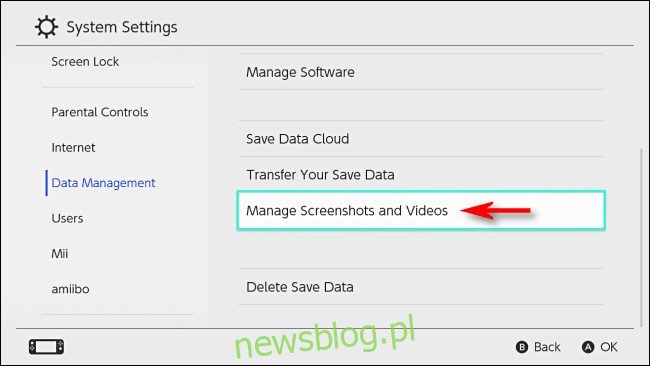
Trong “Quản lý ảnh chụp màn hình và video”, chọn “Sao chép vào PC qua kết nối USB”.
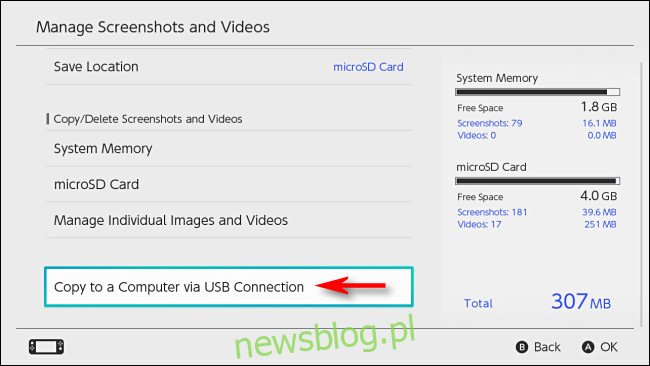
Switch sẽ cố gắng kết nối với máy tính. Nếu nỗ lực thành công, “Đã kết nối với máy tính của bạn” sẽ được hiển thị.
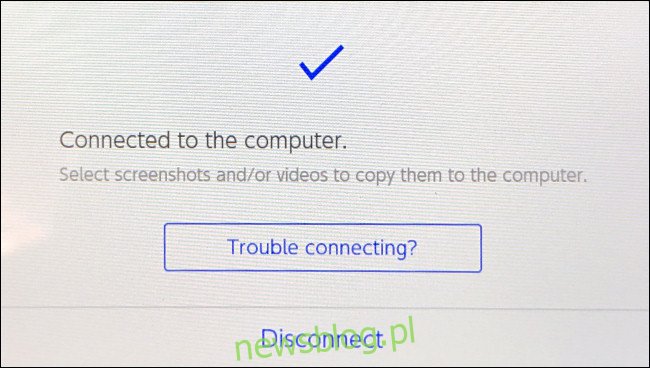
Trên máy tính hệ thống Windows 10 Chuyển đến “PC này” trong File Explorer và chọn “Nintendo Switch” mà bạn sẽ tìm thấy trong “Thiết bị và ổ đĩa”.
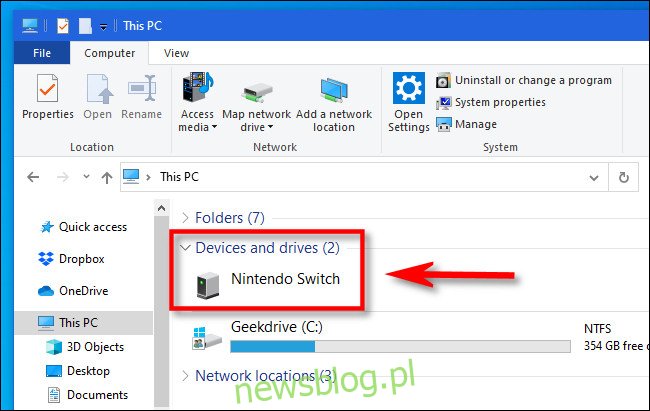
Bên trong, bạn sẽ tìm thấy một thư mục có tên “Album”. Mở nó ra và bạn sẽ thấy danh sách tất cả ảnh chụp màn hình và video của mình trong các thư mục riêng biệt được sắp xếp theo tiêu đề phần mềm.
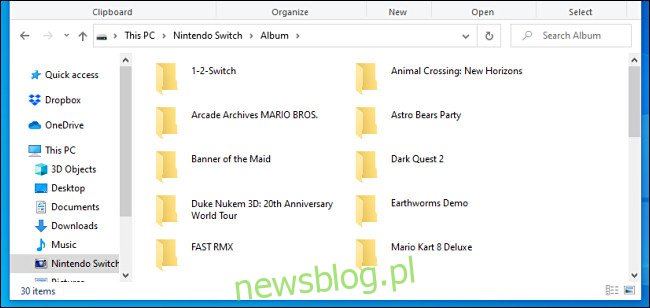
Nếu mở bất kỳ thư mục nào trong số này, bạn sẽ thấy hình ảnh và video bạn đã chụp cho trò chơi hoặc ứng dụng đó trước đây và mỗi hình ảnh hoặc video được lưu trữ dưới dạng một tệp riêng biệt.
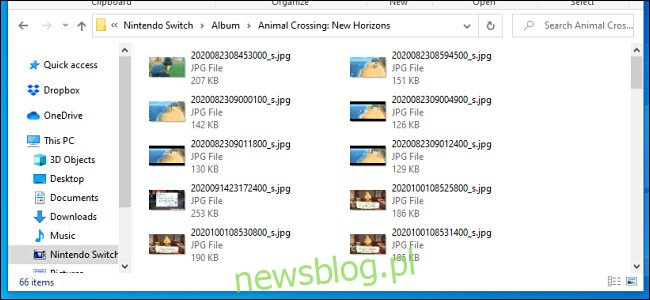
Để sao chép tệp, bạn có thể kéo và thả tệp hoặc thư mục vào bất kỳ đâu trên máy tính của mình, kể cả màn hình nền. Nếu bạn muốn chọn tất cả các thư mục cùng một lúc, hãy nhấn Ctrl + A.
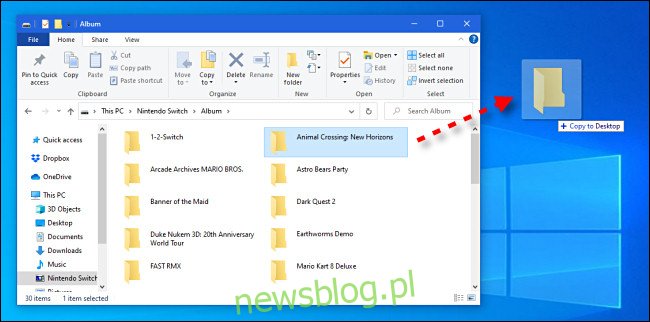
Sau khi truyền xong ảnh chụp màn hình và video, hãy nhấn vào nút “Ngắt kết nối” trên màn hình Công tắc của bạn, sau đó ngắt kết nối cáp USB.
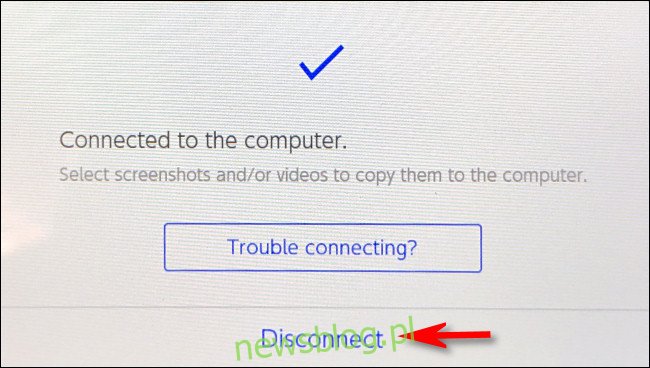
Nếu vì lý do nào đó mà kết nối USB không hoạt động, ảnh chụp màn hình và video cũng có thể được tải lên Switch sử dụng thẻ nhớ microSD. Chúc may mắn!
